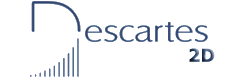
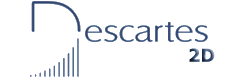 |
A calculadora |
| Calculadora de pantalla descriptiva | |
| 1. Introducción |
|
As calculadoras de pantalla sinxela chámanse deste modo porque dispoñen dunha liña a diferenza das calculadoras que teñen unha pantalla de dúas liñas. Na pantalla aparecerá en cada momento o último número que escribimos, ou ben, o resultado da operación efectuada.
|
|
|
| 2. Funcións básicas |
 A tecla SHIFT A tecla SHIFTA maior parte dos botóns da calculadora teñen dúas funcións. Para utilizar a función que aparece sobre a tecla e de cor amarelo debemos pulsar previamente este botón. Por exemplo, se queremos elevar un número ó cadrado debemos de pulsar a tecla SHIFT e despois a tecla da raíz cadrada.  A tecla MODE A tecla MODEA calculadora pode actuar de moitos modos distintos aos que se accede mediante esta tecla. Entre a pantalla e as teclas aparece un resume da cada modo. Modo SD (estatístico, que se verá a finais de curso) e actívase pulsando mode e despois o punto. Modo COMP (cálculos aritméticos básicos) que activamos pulsando mode e despois 0. Vale para sair do modo SD. Opcións de unidade angular: DEG (MODE 4) son os graos, que é a que utilizaremos sempre nós, RAD (MODE 5) radiáns , GRA (MODE 6) graos centesimais. Opcións de redondeo: FIX modo de redondeo (para activalo pulsamos MODE 7 e a continuación o número de cifras decimais a redondear. Por exemplo, para redondear ás milésimas pulsaremos MODE 7 3) SCI notación científica (para activalo pulsamos MODE 8 e a continuación o número de cifras significativas a utilizar. Lembra que a cifra que vai antes da coma tamén conta) NORM modo normal (MODE 9). Sae dos modos anteriores. So utiliza a notación científica para números moi grandes ou moi pequenos. Borrar ou corrixir Se pulsamos a tecla  borramos todo: números, operacións pendentes, ... borramos todo: números, operacións pendentes, ...Pulsando a tecla  borramos o último que se escribiu (o que resulta moi útil se nos
equivocamos no medio dun conxunto de operacións combinadas). Non borra
se é o resultado dunha operación ou se tecleamos unha operación. Para
corrixir unha operación simplemente poñemos outra. A calculadora so fai
a última operación pulsada olvidándose das demais.
borramos o último que se escribiu (o que resulta moi útil se nos
equivocamos no medio dun conxunto de operacións combinadas). Non borra
se é o resultado dunha operación ou se tecleamos unha operación. Para
corrixir unha operación simplemente poñemos outra. A calculadora so fai
a última operación pulsada olvidándose das demais. |
|
|
| 3. Operacións básicas |
As operacións básicas realízanse de maneira sinxela utilizando os botóns correspondentes. Operacións,
signos, parénteses, etc. concaténanse de modo similar á
escritura habitual. Como todas as calculadoras científicas, coñece a
xerarquía das operacións. Para modificar a orde na que se fan as
operacións debemos utilizar as parénteses. Cada vez que pulsemos o
botón de abrir parénteses indicará cantos parénteses hai abertos.
Debemos poñer todas as operacións que se vaian a facer, tamén as que
non se escriben na escritura habitual, así por exemplo, nunha expresión
do tipo
3(8-5) hai que poñer a multiplicación entre o 3 e o paréntese, en caso
contrario olvidará o 3 e fará unicamente a operación entre paréntese.
Os números negativos poden introducirse co botón  que debemos pulsar despois de escribir o número.
Cada vez que pechemos un paréntese ou escribamos unha operación con
prioridade inferior ás anteriores na pantalla aparecerán os resultados
intermedios. Hai que recordar pulsar o = para ver o resultado final.
que debemos pulsar despois de escribir o número.
Cada vez que pechemos un paréntese ou escribamos unha operación con
prioridade inferior ás anteriores na pantalla aparecerán os resultados
intermedios. Hai que recordar pulsar o = para ver o resultado final.Potencias e raíces Para calcular a raíz cadrada escribimos primeiro o radicando e despois pulsamos o botón de raíz:  . Automaticamente aparece na pantalla o resultado. . Automaticamente aparece na pantalla o resultado.Para calcular o cadrado escribimos a base, pulsamos SHIFT e despois o botón de raíz. Aparece xa na pantalla o resultado. A raíz cúbica calcúlase de maneira similar activando a función con SHIFT e  . .Para escribir outras potencias utilizamos a función xy que temos sobre a multiplicación do seguinte xeito: escribimos a base, SHIFT, multiplicar, escribimos o expoñente e pulsamos = para ver o resultado. Por exemplo, 45 calcúlase así:     = e na pantalla aparecerá 1024 que é o resultado. = e na pantalla aparecerá 1024 que é o resultado.Para escribir raíces de índice maior a 3 utilizamos a función x1/y que atopamos sobre a división. Primeiro escribimos o radicando, despois SHIFT e dividir, logo o índice e pulsamos =. Por exemplo, para escribir  teremos que pulsar as seguintes teclas: teremos que pulsar as seguintes teclas:        . Cando pulsemos o botón de = veremos o valor 4, que é a raíz quinta de 1024. . Cando pulsemos o botón de = veremos o valor 4, que é a raíz quinta de 1024. |
 |
||||||
| Emilio Pazo Núñez | ||
 |
||
| © Ministerio de Educación. Ano 2009 | ||

Os
contidos desta unidade didáctica están baixo unha licenza
de Creative Commons se non se indica o contrario.